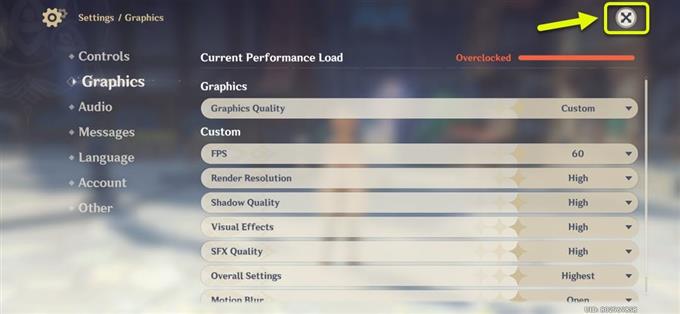Az e-mailek nemcsak egyszerű szövegekhez, hanem multimédiás tartalmakhoz is vonatkoznak. A vezető e-mail szolgáltatók már bővítik saját e-mail platformukat, hogy képesek legyenek multimédia fájlokat tartalmazó e-mailek feldolgozására, általában mellékletek formájában. Ebben a rövid útmutatóban bemutatom a melléklettel ellátott e-mail küldésének teljes folyamatát a Galaxy S20-on a Gmail alkalmazás segítségével. Azok számára, akik még nem ismerik a folyamatot, és szükségük van valamilyen bevitelre, akkor ez a bejegyzés segít az induláshoz. Olvassa el a részletesebb utasításokat.
Mielőtt folytatná, győződjön meg arról, hogy készen áll a fájlja (i) ra. Ha több e-mail fiókot állított be a telefonján, ellenőrizze, hogy a megfelelő fiókba van-e bejelentkezve.
Egyszerű lépés az e-mail küldéshez csatolással a Galaxy S20-on a Gmail alkalmazás segítségével
Szükséges idő: 8 perc
E-mailek küldése mellékletekkel meglehetősen egyszerű és gyors. Csak annyit kell tennie, hogy készen áll az e-mail tartalmára. A következő lépések bemutatják a melléklettel ellátott e-mail létrehozásának és küldésének a Gmailen keresztül történő szokásos folyamatát. Mielőtt folytatná, ellenőrizze és ellenőrizze, hogy telefonja csatlakozik-e a Wi-Fi internethez, és a kapcsolat stabil-e. Ezután hajtsa végre ezeket a lépéseket, amikor minden dolog beállítva.
- Az induláshoz nyissa meg az e-mail alkalmazást (Gmail).
A Gmail alkalmazás ikonja általában a többi Google szolgáltatás között megtalálható egyetlen alkalmazás mappájában az Alkalmazások képernyőn.

- A Gmail alkalmazás fő képernyőjén érintse meg az ikont az E-mail létrehozása elemre. Csak keresse meg a Plusz (+) jelet a Gmail képernyő jobb alsó sarkában.
Ezután a Compose képernyő betöltődik, a tipikus From és To mezőkkel. Töltse ki ezeket a mezőket a helyes adatokkal.

- A Összeállítás képernyő jobb felső sarkában érintse meg a Csatolás ikont.
Az ikon úgy néz ki, mint egy gemkapocs közvetlenül a előtt Küld ikon.

- Az ikon megérintésével megjelenik a gyors menüelemek listája. Válassza a fájl csatolása lehetőséget.
Ezután megjelenik egy képernyő a telefonon a legutóbbi fájlok listájával.

- A következő képernyőn válassza ki a fájlt, amelyet csatolni szeretne az e-mailhez.
Ezután megjelennek a telefon releváns albumainak, mappáinak és könyvtárainak képei.
A kiválasztáshoz egyszerűen érintse meg a kívánt képet. Ha több képet szeretne választani mellékletként, akkor kívánja, ha az nem haladja meg a Gmail maximális melléklete méretét. A Gmail e-mail mellékletének maximális mérete 25 MB. Nagyobb fájlok esetén a Google Drive használata ajánlott.

- Miután kiválasztotta a csatolni kívánt fájlt, írja be az üzenetét, tekintse át a címzett adatait, és koppintson a Küldés ikonra az e-mail melléklet elküldéséhez.
A Küldés ikont egy kék, jobbra mutató nyíl jelzi, amely az e-mail írása képernyő jobb felső sarkában található.

Eszközök
- Android 10, egy felhasználói felület 2.0 és újabb
anyagok
- Galaxy S20, Galaxy S20 Plus, Galaxy Ultra
A Google fejlett e-mail funkcióval is rendelkezik, amelyet bizalmas mellékletekkel ellátott e-mailek küldésére lehet használni. A szolgáltatás bizalmas mód. A Gmail bizalmas módjának használatához engedélyeznie kell a funkciót a Gmail alkalmazásban.
Ha bármilyen probléma merül fel a melléklettel ellátott e-mailek küldésekor a Gmailen keresztül, ellenőrizze a melléklet fájl méretét, és ellenőrizze, hogy nem haladja meg a maximális értéket. Fontolja meg az internetkapcsolat ellenőrzését is. A lassú és szakaszos kapcsolat is azon tényezők közé tartozik, amelyek akadályozhatják az e-mailek küldését mellékletekkel vagy anélkül.
Egyes esetekben a probléma magában a mellékletben is lehet, például amikor a fájlt a böngésző vagy a hálózati rendszergazda sérült vagy blokkolja. Vegye figyelembe, hogy a Gmail nem engedélyezi a felhasználóknak futtatható fájlok vagy .exe-vel végződő fájlok csatolását a rosszindulatú programok és a vírusok megelőzése érdekében.
Remélem ez segít!
És ez magában foglalja a gyors útmutató összes részét. Kérjük, küldje el átfogóbb útmutatásait és hibaelhárítási útmutatásait, amelyek segítenek a lehető legtöbbet kiaknázni az új Samsung Galaxy S20 kínálatában..
Ön is megnézheti a YouTube-csatorna további okostelefon-oktatóvideók és hibaelhárítási útmutatók megtekintéséhez.
OLVASSA FEL: Hogyan lehet párosítani a Galaxy S20-at egy Bluetooth-tartozékkal